বিষয়বস্তুৰ তালিকা
আজি আমি Excel ত স্বয়ংক্ৰিয় তাৰিখ সলনি সূত্ৰ দেখুৱাম, অৰ্থাৎ Excel ত থকা সূত্ৰৰ জৰিয়তে কেনেকৈ স্বয়ংক্ৰিয়ভাৱে তাৰিখ সলনি কৰিব পাৰি। বহু পৰিস্থিতিত, আপোনাৰ কাম সহজ কৰাৰ বাবে, আপুনি তাৰিখ, সময় ক্ৰম সংখ্যা আদিৰ স্বয়ংক্ৰিয় আপডেট দাবী কৰিব পাৰে। এক্সেলে আপোনাক তাৰ বাবে এটা বৈশিষ্ট্য প্ৰদান কৰে। এই অধিবেশনৰ বাবে আমি Excel 2019 ব্যৱহাৰ কৰিছো, আপোনাৰ ব্যৱহাৰ কৰিবলৈ নিঃসংকোচে অনুভৱ কৰক।
অভ্যাসৰ কাৰ্য্যপুস্তিকা ডাউনলোড কৰক
আপুনি তলৰ লিংকৰ পৰা অনুশীলন কাৰ্য্যপুস্তিকা ডাউনলোড কৰিবলৈ আদৰণি জনোৱা হৈছে।
স্বয়ংক্ৰিয় তাৰিখ পৰিবৰ্তন.xlsx
5 এক্সেলত সূত্ৰৰ সৈতে স্বয়ংক্ৰিয়ভাৱে তাৰিখ সলনি কৰাৰ উপযোগী পদ্ধতি
এই খণ্ডত মই Excel ত সূত্ৰ ৰ সহায়ত স্বয়ংক্ৰিয়ভাৱে তাৰিখ সলনি কৰিবলৈ 5 টা সহায়ক পদ্ধতিৰ বিষয়ে আলোচনা কৰিম। কিন্তু সেই পদ্ধতিবোৰত জপিয়াই পৰাৰ আগতে প্ৰথমে প্ৰসংগটো বুজি লওঁ আহক। বাস্তৱ জীৱনৰ পৰিস্থিতিত, আপুনি আপোনাৰ কাম সহজ কৰাৰ বাবে তাৰিখ, সময় ক্ৰম নম্বৰ আদিৰ স্বয়ংক্ৰিয় আপডেট দাবী কৰিব পাৰে। তলত মই দুটা উদাহৰণ দিছো য'ত এটা সময়ত, আমাক স্বয়ংক্ৰিয়ভাৱে আপডেট কৰিব পৰা বৰ্তমানৰ তাৰিখৰ প্ৰয়োজন হয় আৰু আন এটা সময়ত, আমি পৰৱৰ্তী বৰদিনৰ বাবে বাকী থকা সময়বোৰ গণনা কৰিব লাগে।
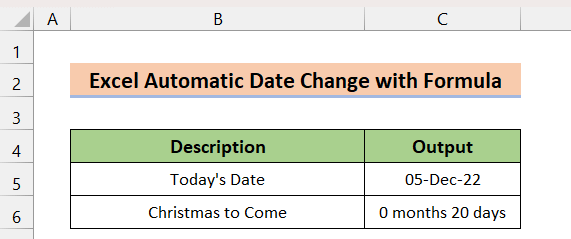
দিন সলনি হোৱাৰ লগে লগে আউটপুট অংশটো স্বয়ংক্ৰিয়ভাৱে আপডেট হ'ব। আমি সেইটো কেনেকৈ কৰিব পাৰো জানিবলৈ আমাৰ ১ম পদ্ধতিটো অন্বেষণ কৰোঁ আহক।
1. এক্সেল TODAY ফাংচনৰ সৈতে ফৰ্মুলা ব্যৱহাৰ কৰি তাৰিখ স্বয়ংক্ৰিয়ভাৱে সলনি কৰা
আমি the...TODAY ফাংচন স্বয়ংক্ৰিয়ভাৱে তাৰিখ সলনি কৰিবলৈ। TODAY এ বৰ্তমান তাৰিখ ঘূৰাই দিয়ে। অধিক জানিবলৈ তলৰ পদক্ষেপসমূহ অনুসৰণ কৰক।
পদক্ষেপসমূহ:
- তলৰ উদাহৰণত, আমি C5 কোষত আজিৰ তাৰিখ সন্নিবিষ্ট কৰিম যি ভৱিষ্যতে তাৰিখ সলনি হোৱাৰ লগে লগে স্বয়ংক্ৰিয়ভাৱে আপডেইট কৰা হ'ব।
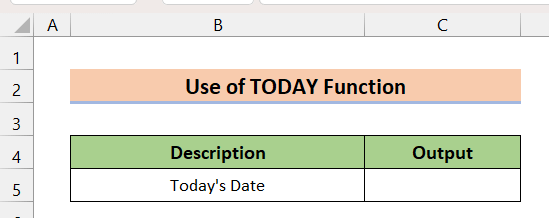
- সেইটো কৰিবলৈ, C5 কোষত নিম্নলিখিত সূত্ৰটো লিখক আৰু Enter টিপক।
=TODAY()
- ফলত আমি কৰিম বৰ্তমানৰ তাৰিখ চাওক। ২০২২ চনৰ ৫ ডিচেম্বৰত এই লেখাটো লিখি থকাৰ সময়ত ইয়াত ৫-ডিচেম্বৰ-২২ দেখা গৈছে।
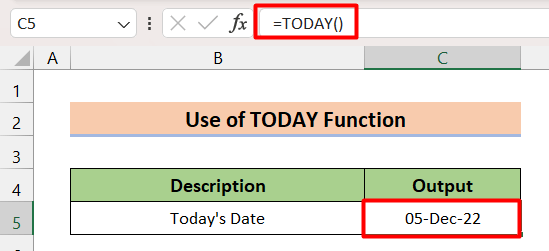
- যদি পৰীক্ষা কৰিবলৈ... এই তাৰিখটো ভৱিষ্যতে আপডেট কৰা হ'ব বা নহয়, আমি কম্পিউটাৰ চিস্টেমত বৰ্তমান তাৰিখটো নিজে সলনি কৰিব পাৰো আৰু পৰ্যবেক্ষণ কৰিব পাৰো। ইয়াৰ বাবে আমি মোৰ কম্পিউটাৰত ৫ ডিচেম্বৰ ২০২২ৰ পৰা ১৪ ডিচেম্বৰ ২০২২ লৈ তাৰিখ সলনি কৰিছো। তেনে কৰিবলৈ, ছেটিং > সময় & ভাষা > তাৰিখ আৰু সময় হস্তচালিতভাৱে নিৰ্ধাৰণ কৰক > পৰিৱৰ্তন ।
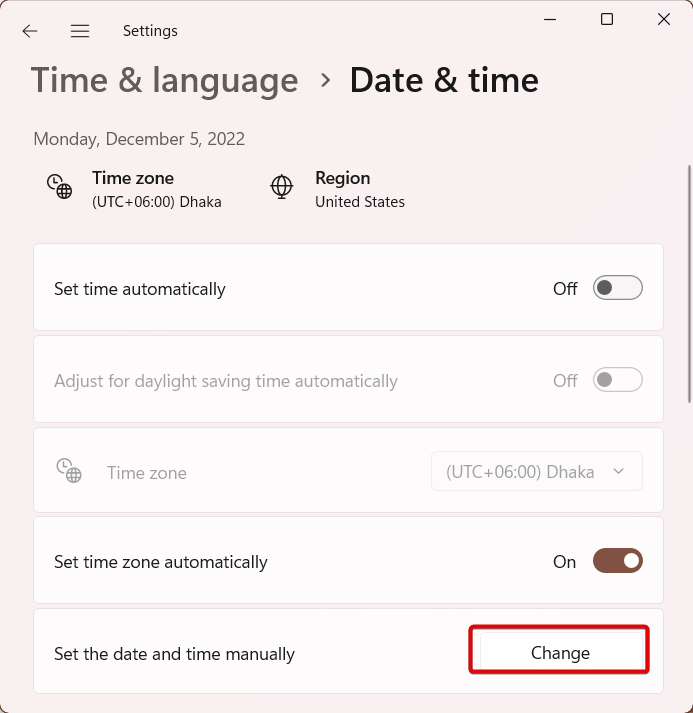
- এতিয়া , আকাংক্ষিত তাৰিখ আৰু সময় ছেট কৰক আৰু পৰিৱৰ্তন ক্লিক কৰক।
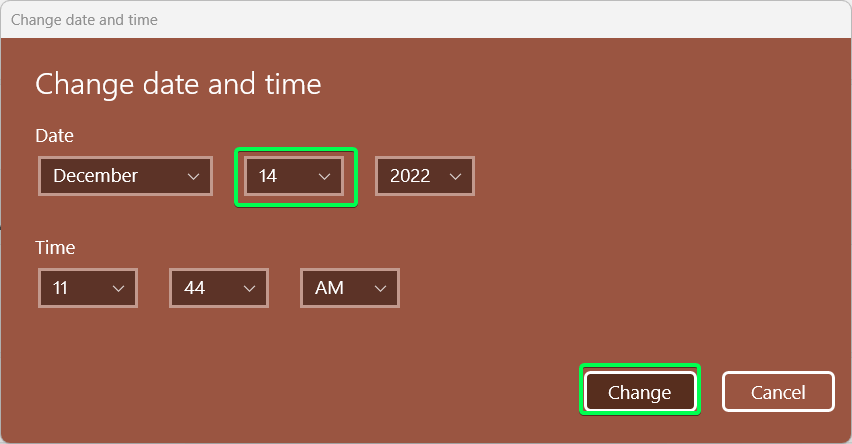
- এতিয়া যদি আমি এক্সেল ফাইলটো পুনৰ লোড কৰোঁ, আমি চাম যে তাৰিখটোৱে 14-Dec-22 দেখুৱাইছে।
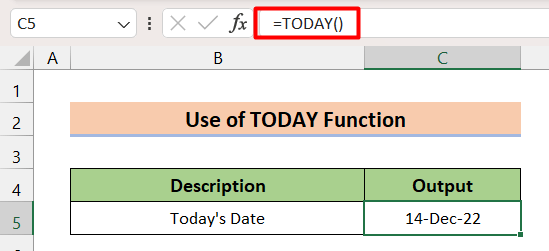
অধিক পঢ়ক: এক্সেলত তাৰিখ কেনেকৈ সন্নিবিষ্ট কৰিব লাগে স্বয়ংক্ৰিয়ভাৱে (3 টা সৰল কৌশল)
2. তাৰিখ স্বয়ংক্ৰিয় পৰিবৰ্তনৰ বাবে NOW ফাংচনৰ ব্যৱহাৰ
বৰ্তমান তাৰিখ প্ৰদান কৰা আন এটা ফাংচন হৈছে NOW ফাংচন । তদুপৰি ই...সময়ৰ মানটোও ঘূৰাই দিয়ে। সূত্ৰটো প্ৰয়োগ কৰিবলৈ তলৰ পদক্ষেপসমূহ অনুসৰণ কৰক।
পদক্ষেপসমূহ:
- পূৰ্বৰ পদ্ধতিৰ দৰে, C5 কোষত, লিখি থওক তলৰ সূত্ৰটো টিপক আৰু Enter টিপক।
=NOW()
- এতিয়া, আপুনি সেইটো দেখিব এই ফাংচনে বৰ্তমান তাৰিখটোও দিছে।
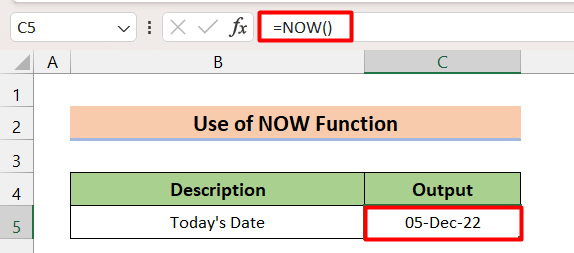
- যেতিয়া NOW ফাংচনে এটা গতিশীল মান ঘূৰাই দিয়ে, ই আপডেইট কৰা হ'ব স্বয়ংক্ৰিয়ভাৱে TODAY ফাংচনটো ভাল পায়।
3. জটিল সূত্ৰ সংমিশ্ৰণ প্ৰয়োগ কৰা
আগতৰ অংশত আমি দেখিছো যে কেনেকৈ সৰল এক্সেল ফাংচন ব্যৱহাৰ কৰি তাৰিখ স্বয়ংক্ৰিয়ভাৱে সলনি কৰিব পাৰি। ইয়াত অলপ জটিল সূত্ৰ এটা নিৰ্মাণ কৰা যাওক। এইবাৰ আমি DATE, YEAR, MONTH , DAY , আৰু TODAY ফাংচনৰ সংমিশ্ৰণ ব্যৱহাৰ কৰি এটা সূত্ৰ তৈয়াৰ কৰিম যিয়ে স্বয়ংক্ৰিয়ভাৱে ফলাফল সলনি কৰিব। সূত্ৰটো প্ৰয়োগ কৰিবলৈ তলৰ পদক্ষেপসমূহ অনুসৰণ কৰক।
পদক্ষেপসমূহ:
- কোষ C5 ত, তলৰ সূত্ৰটো লিখি টিপক Enter .
=DATE(YEAR(TODAY()),MONTH(TODAY()),DAY(TODAY()))
- ফলস্বৰূপে, ফলত আপুনি আজিৰ তাৰিখ পাব।
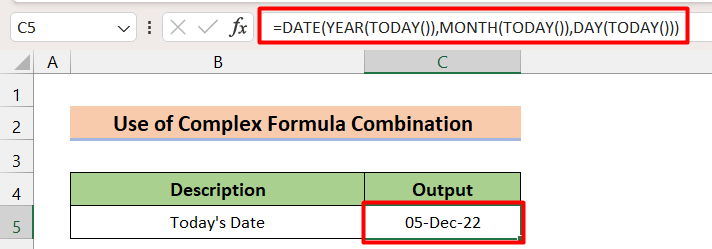
- যিহেতু এই সূত্ৰৰ গতিশীল কাৰ্য্য আছে TODAY , ফলাফলটোও স্বয়ংক্ৰিয়ভাৱে আপডেট হ'ব।
🎓 সূত্ৰটোৱে কেনেকৈ কাম কৰে?
YEAR ফাংচনে TODAY<ৰ ফলাফলৰ পৰা বছৰৰ মান আনে ২>। আৰু MONTH আৰু DAY ফাংচনে মাহ আৰু দিন আনে TODAY ৰ ফলাফলৰ পৰা ক্ৰমে মানসমূহ। তাৰ পিছত DATE ফাংচনে তাৰিখটো ঘূৰাই দিয়ে।
টোকা: TODAY ফাংচনৰ পৰিৱৰ্তে আমি a পাবলৈ NOW ফাংচনটোও ব্যৱহাৰ কৰিব পাৰো একে ধৰণৰ ফলাফল।
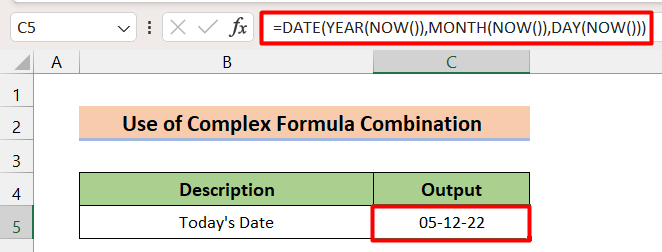
4. কাষৰীয়া কোষৰ মূল্যৰ ওপৰত ভিত্তি কৰি তাৰিখৰ পৰিৱৰ্তন
আমি এনেদৰে সূত্ৰ নিৰ্মাণ কৰিব পাৰো যে কাষৰ কোষৰ যিকোনো পৰিৱৰ্তনৰ বাবে এক্সেলে ফলাফল তাৰিখ আপডেট কৰিব। ইয়াত আমি এই পৰিস্থিতিৰ সৈতে জড়িত দুটা উদাহৰণ চাম।
4.1 কাষৰীয়া কোষৰ ডাটা প্ৰৱেশৰ সময়ত তাৰিখৰ স্বয়ংক্ৰিয় উন্নয়ন
এই উদাহৰণত, আমাৰ এটা ইনপুট কলাম আৰু এটা প্ৰথম ডাটা প্ৰৱেশৰ তাৰিখ আছে স্তম্ভ. এতিয়াৰ বাবে, Input স্তম্ভৰ কোষবোৰ খালী। আমি সেই তাৰিখটো বিচাৰো যেতিয়া এই কোষবোৰ খালী নহয় বা আন কথাত ক'বলৈ গ'লে যেতিয়া আমি সেই কোষবোৰত মানবোৰ সুমুৱাওঁ।
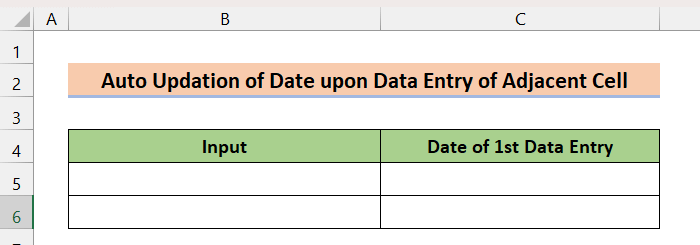
ইয়াত, আমি IF ফাংচন ব্যৱহাৰ কৰিম চৰ্ত-ভিত্তিক সময় আপডেইটসমূহ এক্সিকিউট কৰিবলে। অধিক জানিবলৈ তলৰ পদক্ষেপসমূহ অনুসৰণ কৰক।
পদক্ষেপসমূহ:
- C5 কোষত, তলৰ সূত্ৰটো লিখি লওক আৰু তাৰ পিছত টিপক লিখক।
=IF(B5"",IF(C5"",C5,NOW()),"")
- তাৰ পিছত ফিল হেণ্ডেল ব্যৱহাৰ কৰক C6 কোষটো স্বয়ংক্ৰিয়ভাৱে ভৰাই লওক।
- এতিয়া, যদি আমি B5 আৰু B6 কোষত কিবা এটা দিওঁ, তেন্তে এক্সেলে স্বয়ংক্ৰিয়ভাৱে বৰ্তমানৰ তাৰিখটো প্ৰদৰ্শন কৰিব তাৰ পিছত, যদিও আপুনি মানসমূহ আৰু সলনি কৰে B5/B6 ত, C5/C6 ৰ তাৰিখসমূহ অপৰিৱৰ্তিত হ'বআপুনি মানটো প্ৰথমবাৰৰ বাবে প্ৰৱেশ কৰা নহয়।
সূত্ৰটোৱে কেনেকৈ কাম কৰে?
- IF(C5””,C5,NOW())
C5“” ৰ অৰ্থ হৈছে C5 খালী নহয়নে । যদি ই সত্য (খালী নহয়), ই C5 ঘূৰাই দিব। অন্যথা, ই বৰ্তমান সময় (এতিয়া) ঘূৰাই দিব।
- IF(B5””,IF(C5””,C5,NOW()),””)
যদি B5 খালী নহয়, তেন্তে ই বৰ্তমানৰ তাৰিখ ঘূৰাই দিব & সময়. অন্যথা, ই এটা খালী ঘৰ ঘূৰাই দিব।
অধিক পঢ়ক: চেল আপডেইট কৰাৰ সময়ত Excel ত তাৰিখ কেনেকৈ স্বয়ংক্ৰিয়ভাৱে পূৰণ কৰিব পাৰি
4.2 কাষৰ কোষৰ সময়ত তাৰিখ স্বয়ংক্ৰিয়ভাৱে আপডেট কৰা মান সলনি হয়
আগতৰ অংশত, তাৰিখ-সময় সলনি কৰিবলৈ আমি প্ৰথমে কাষৰ কোষটো খালী কৰিব লাগিছিল যাতে তাৰ পিছত এটা মান পুনৰ প্ৰৱেশ কৰিব পাৰি। আপুনি কাষৰ কোষৰ বিষয়বস্তু সলনি কৰিলে ই আপডেট নহয়। যদি আপুনি প্ৰতিবাৰ কাষৰ ঘৰটো আপডেইট কৰাৰ সময়ত মানটো আপডেইট হোৱাটো বিচাৰে, তেন্তে আমি এটা নতুন সূত্ৰ ব্যৱহাৰ কৰিব লাগিব। অধিক জানিবলৈ তলৰ পদক্ষেপসমূহ অনুসৰণ কৰক।
পদক্ষেপসমূহ:
- C5 কোষত, নিম্নলিখিত সূত্ৰটো লিখি <টিপক ১> প্ৰৱেশ কৰক।
=IF(B5"",IF(AND(C5"",CELL("address")=ADDRESS(ROW(B5),COLUMN(B5))),NOW(),IF(CELL("address")ADDRESS(ROW(B5),COLUMN(B5)),C5,NOW())),"") 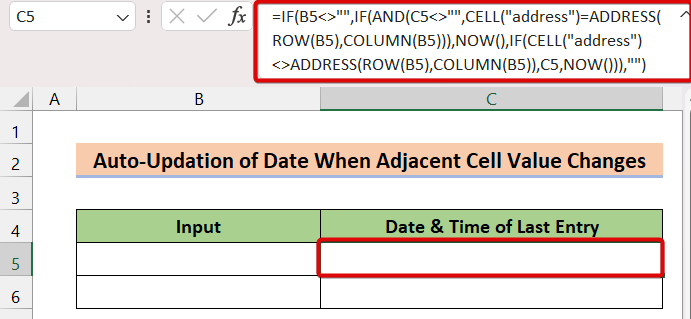
সূত্ৰটোৱে কেনেকৈ কাম কৰে?
IF(B5"",IF(AND(C5"",CELL("address")=ADDRESS(ROW(B5),COLUMN(B5))),NOW(),IF(CELL("address")ADDRESS(ROW(B5),COLUMN(B5)),C5,NOW())),"")
ADDRESS ফাংচন এ এটা প্ৰদত্ত শাৰী আৰু স্তম্ভৰ ওপৰত ভিত্তি কৰি এটা কোষৰ বাবে ঠিকনা ঘূৰাই দিয়ে সংখ্যা. এই সূত্ৰই শেষ সম্পাদিত কোষৰ প্ৰসংগ পাবলৈ CELL ফাংচন ব্যৱহাৰ কৰে, আৰু যদি ইয়াৰ বাওঁফালে থকাটোৰ সৈতে একে হয়, ই তাৰিখ- C6 অটোফিল কৰিবলৈ ফিল হেণ্ডেল ব্যৱহাৰ কৰক।
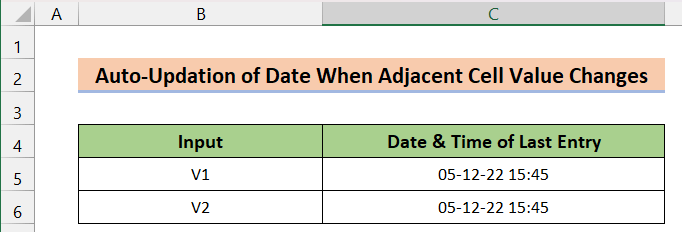
- এতিয়া, যদি আমি ইনপুটটো সলনি কৰোঁ, তেন্তে তাৰিখটো মানটোও সলনি হ'ব।
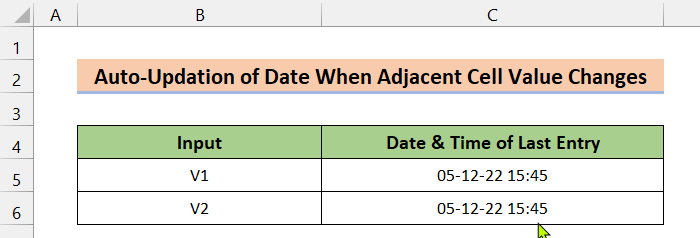
অনুগ্ৰহ কৰি মন কৰক যে দুয়োটা উদাহৰণতে, যদি আপুনি সূত্ৰ প্ৰয়োগ কৰাৰ সময়ত কোনো ভুল পায় আপুনি পুনৰাবৃত্তিমূলক গণনা সামৰ্থবান কৰা হৈছে নে নাই পৰীক্ষা কৰিব লাগে নহয়. তেনে কৰিবলৈ, ফাইল > বিকল্পসমূহ > সূত্ৰ । তাৰ পিছত পুনৰাবৃত্তিমূলক গণনা সামৰ্থবান কৰক পৰীক্ষা কৰক আৰু সৰ্বাধিক পুনৰাবৃত্তি 1 লে সংহতি কৰক।
5. তাৰিখৰ পাৰ্থক্য স্বয়ংক্ৰিয়ভাৱে গণনা
আমি তাৰিখৰ মাজৰ পাৰ্থক্য স্বয়ংক্ৰিয়ভাৱে বিচাৰি উলিয়াব পাৰো। উদাহৰণস্বৰূপে, ধৰি লওক এজন HR এ আজিলৈকে কাম কৰা কৰ্মচাৰীসকলৰ সময়সীমা বিচাৰি উলিয়াব বিচাৰে।
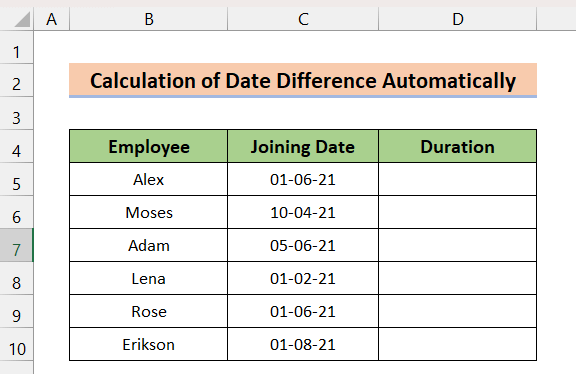
পাৰ্থক্য বিচাৰিবলৈ আমি DATEDIF ফাংচন<2 ব্যৱহাৰ কৰিম>. ইয়াত এক্সেলে বৰ্তমানৰ তাৰিখৰ পৰা পাৰ্থক্য গণনা কৰিব লাগিব। গতিকে, আমি TODAY ফাংচন ব্যৱহাৰ কৰিম। সূত্ৰটো প্ৰয়োগ কৰিবলৈ তলৰ পদক্ষেপসমূহ অনুসৰণ কৰক।
পদক্ষেপসমূহ:
- চেল D5 ত, নিম্নলিখিত সূত্ৰটো লিখি ক্লিক কৰক Enter .
=DATEDIF(C5,TODAY(),"m")&" months " &DATEDIF(C5,TODAY(),"md")&" days"
- ফলত আমাৰ ওচৰত কৰ্মচাৰীৰ সেৱাৰ সময়সীমা থাকিব।
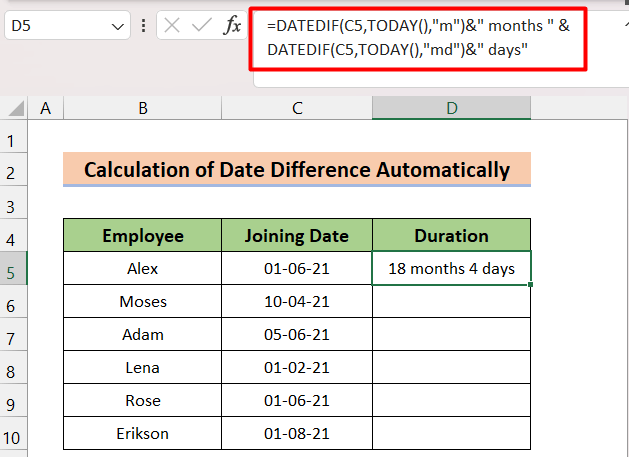
- এতিয়া, যদি আপুনি বাকী কোষটো স্বয়ংক্ৰিয়ভাৱে ভৰোৱাৰ বাবে Fill Handle ব্যৱহাৰ কৰে, তেন্তে আপুনি ৰ সময়সীমা পাব প্ৰতিটোকৰ্মচাৰী।
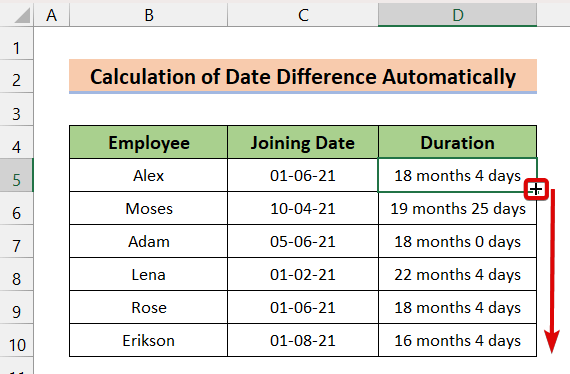
- যিহেতু এই সূত্ৰত গতিশীল ফাংচন TODAY আছে, এক্সেলে তাৰিখটো স্বয়ংক্ৰিয়ভাৱে আপডেট কৰিব।
সূত্ৰটোৱে কেনেকৈ কাম কৰে?
- DATEDIF(C5,TODAY(),”m”)& ” ৷ মাহ ” &DATEDIF(C5,আজি(),”md”)&” দিন”
আমি দুটামান DATEDIF ব্যৱহাৰ কৰিছো যিয়ে যোগদান তাৰিখ আৰু <1 ৰ মাজৰ পাৰ্থক্য বিচাৰি পায়>আজি । প্ৰথমে DATEDIF এ মাহৰ ফৰ্মেটৰ পাৰ্থক্য গণনা কৰে (যেনেকৈ আমি “m” ব্যৱহাৰ কৰিছো) আৰু দ্বিতীয়টোৱে দিনৰ ফৰ্মেটৰ পাৰ্থক্য গণনা কৰে।
মনত ৰখা কথাবোৰ
- যদি আপুনি ফলাফলটো সঠিক তাৰিখ বিন্যাসত নাপায়, আপুনি ঘৰৰ ফৰ্মেটিং সলনি কৰিব পাৰে আৰু তাৰিখ বিন্যাস সংহতি কৰিব পাৰে আপুনি প্ৰদৰ্শন কৰিব বিচাৰে।
উপসংহাৰ
আজিৰ বাবে সেয়াই সকলো। আমি excel স্বয়ংক্ৰিয় তাৰিখ পৰিৱৰ্তন সূত্ৰৰ সম্পৰ্কে কেইবাটাও পদ্ধতি তালিকাভুক্ত কৰিছো। আশাকৰোঁ আপোনালোকে এইটো সহায়ক বুলি বিবেচনা কৰিব। কিবা বুজিবলৈ কঠিন যেন লাগিলে নিঃসংকোচে মন্তব্য দিব। ইয়াত আমি হেৰুৱাই পেলোৱা আন যিকোনো পদ্ধতি আমাক জনাওক।

